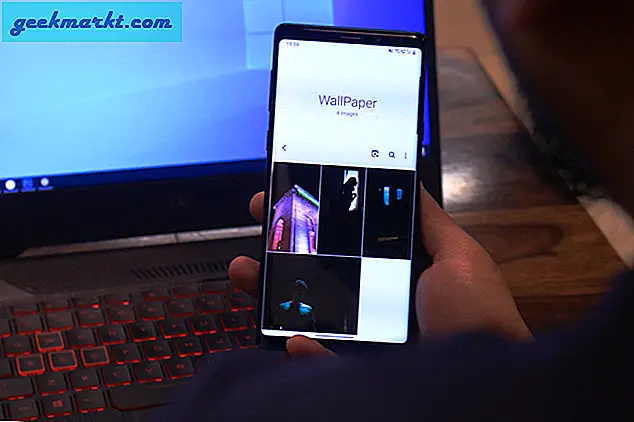Lightroom Mobile, şüphesiz hem Android hem de iOS için en iyi cep telefonu editörlerinden biridir. Tüm ağır düzenleme araçları ve diğer şeylerle ilgili en can sıkıcı şey bulut senkronizasyonu. Arka planda çalışır, önizlemelerinizi siler. Ve uygulamayı tekrar açtığınızda, Görsellerin nereye gittiğine dair hiçbir fikriniz yok. Tüm Adobe Suite'in Adobe bulut deneyimi üzerine inşa edildiğini anlıyorum. Ancak bulut senkronizasyonunu durdurma seçeneği sunsalardı daha iyi olurdu. Öyleyse, hem Lightroom masaüstünde hem de mobil cihazda bulut senkronizasyonunu nasıl durduracağınız aşağıda açıklanmıştır.
Lightroom Masaüstü'nde Bulut Senkronizasyonu Nasıl Durdurulur
Bulut özelliklerini istemiyorsanız, eski Lightroom klasiği 2015'i kullanmanız daha iyi olur. Ancak Lightroom 2019 kullanıyorsanız, Creative Cloud uygulamasında bulut senkronizasyonunu durdurmanın bir yolu vardır.
Adobe Creative Cloud uygulamasını açın, Creative Cloud Sekmesine geçin ve "Dosyalar" sekmesine gidin.
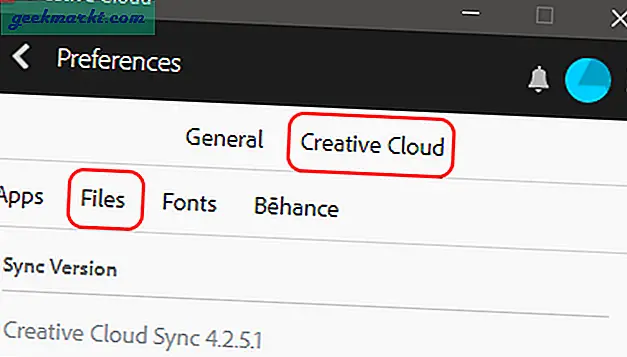
Oku: Bir Profesyonel Gibi Kullanmak İçin 9 Lightroom Mobile İpuçları ve Püf Noktaları
"Dosyalar" sekmesinin altında, kutunun işaretini kaldırarak Creative Cloud Sync'i kapatabilirsiniz. Bu, bulut senkronizasyonunu kapatır ve dosyalar yerel olarak silinmez.
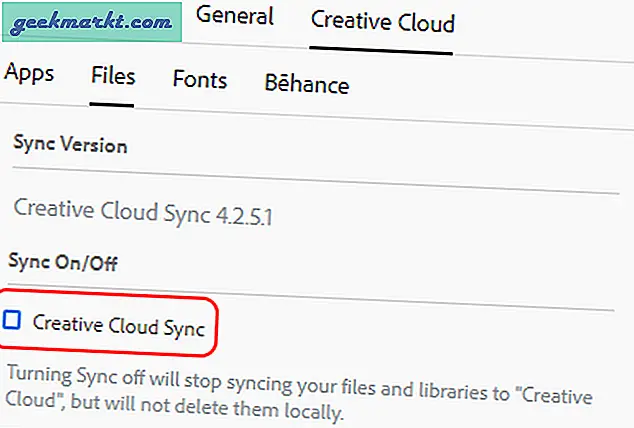
Lightroom Mobile'da Bulut Senkronizasyonu Nasıl Durdurulur
Ancak maalesef Lightroom mobil sürümünde bulut senkronizasyonunu devre dışı bırakma seçeneği yoktur. Ancak, her zaman olduğu gibi, bir çözüm vardır ve üçüncü taraf bir uygulama kullanabilirsiniz. Lightroom mobile'daki hiçbir düzenleme aracı İnternet'e bağlı olmadığından, uygulamanın bulut senkronizasyonunu durdurması için İnternet'i güvenli bir şekilde engelleyebiliriz.
Lightroom mobil uygulaması için İnternet'i engellemek amacıyla, bunu Ayar aracılığıyla İnternet iznini devre dışı bırakarak veya üçüncü taraf bir uygulama kullanarak yapabilirsiniz. Sonuncusu, WiFi ve Mobil veriler üzerinde ayrıntılı kontroller istediğinizde kullanışlıdır.
Android, kullanıcıların yerel olarak bir uygulama için İnternet erişimini kısıtlamasına izin vermediğinden, bir güvenlik duvarı uygulamasına ihtiyacınız olacaktır. NetGuard'ı tercih ederim - rootsuz güvenlik duvarı, ancak herhangi bir güvenlik duvarı uygulaması çalışacaktır. Uygulamayı yükledikten sonra açın ve başlangıçta sizden bir VPN oluşturmak için izin isteyecektir. Android için güvenlik duvarları genellikle yerel bir VPN oluşturarak çalışır, hakkındaki makalemizi okuyabilirsiniz. Android için en iyi Güvenlik Duvarı uygulamaları Android'deki Güvenlik Duvarı Uygulamaları hakkında daha fazla bilgi edinin. Gerekli izni verdikten sonra, aşağıdaki gibi yüklü uygulamaların bir listesi sunulur.
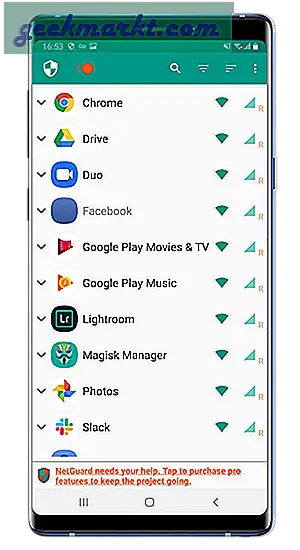
Yüklenen uygulama ekranında, Lightroom uygulamasına gidin ve Wi-Fi ve Hücresel Ağ simgesine dokunun. Bu, Lightroom'a hem Wi-Fi hem de hücresel ağ üzerinden İnternet erişimini devre dışı bırakacaktır.
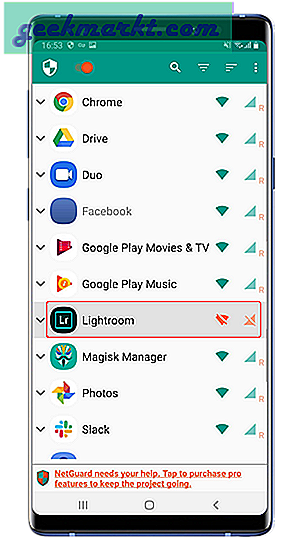
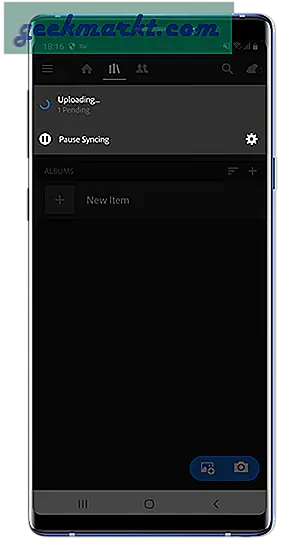 Bunun dezavantajı, telefon belleğini dosyalar ve düzenleme ayarlarıyla şişiriyor olmanızdır. Ayrıca, İnternet erişimi engellendiği için yüklemeleri doğrudan sosyal medyada paylaşamazsınız. Dolayısıyla, Instagram'daki her paylaşım için fotoğrafı dışa aktarmanız ve telefon galerisinden paylaşmanız gerekir.
Bunun dezavantajı, telefon belleğini dosyalar ve düzenleme ayarlarıyla şişiriyor olmanızdır. Ayrıca, İnternet erişimi engellendiği için yüklemeleri doğrudan sosyal medyada paylaşamazsınız. Dolayısıyla, Instagram'daki her paylaşım için fotoğrafı dışa aktarmanız ve telefon galerisinden paylaşmanız gerekir. Kapanış Sözleri
Lightroom, şüphesiz mobil cihazlardaki en iyi düzenleme araçlarından biridir. En iyi özelliklerden biri, cihazlar arasında kesintisiz bulut senkronizasyonudur. Lightroom yüklü birden fazla cihazınız varsa, bulut senkronizasyonu mantıklıdır. Diğer herkes için, resimlerinizin veya önizlemelerinizin yerel olarak silinmesini bu şekilde durdurabilirsiniz.
Ayrıca Oku: Lightroom vs Snapseed: Hangisi Daha İyi Bir Fotoğraf Düzenleyici?